电脑换字体在哪里设置 电脑怎么改变系统字体
更新时间:2024-01-02 15:05:55作者:xtang
在现代社会电脑已经成为人们生活中不可或缺的一部分,随着科技的不断发展,电脑的功能也越来越强大。其中改变系统字体是电脑个性化设置的一项重要功能。许多人都希望通过更换字体来为自己的电脑增添一份独特的风格。很多人却不知道在电脑上如何进行字体设置。电脑换字体在哪里设置?电脑怎样改变系统字体呢?下面将为您详细介绍。
具体方法:
1.进入个性化
在电脑桌面上找到控制面板,点击后就打开了控制面板。找到控制面板内的外观和个性化设置后打开。

2.打开字体
在个性化面板下找到字体后打开,点击点击更改字体设置。

3.更改字体设置
在字体面板下找到字体设置后打开,勾选允许使用快捷方式安装字体。在下面选择自己喜欢的字体后打开喜欢的字体。
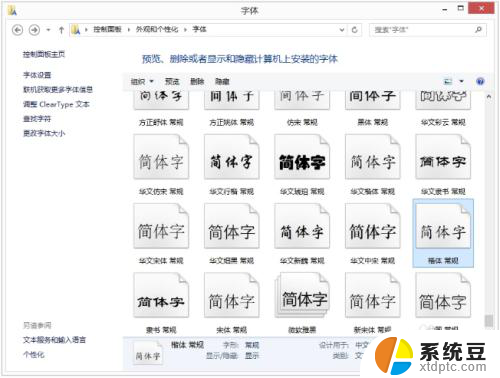
4.字体的安装
勾选“允许使用快捷方式安装字体“,并点击确定。
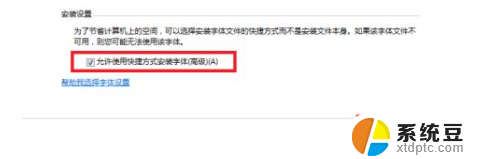
5.选择和预览字体
回到上一级菜单,点击字体菜单栏下方的“预览、删除或者显示和隐藏字体”。在这里面就可以预览和选择字体,也可以在网上下载喜欢的字体,然后放到该文件里就可以安装使用。
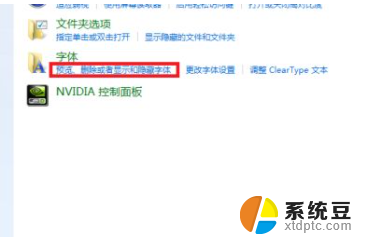
6.调整字体大小
返回第三步找到左边的更改字体大小,打开并调整字体大小,点击应用后保存。
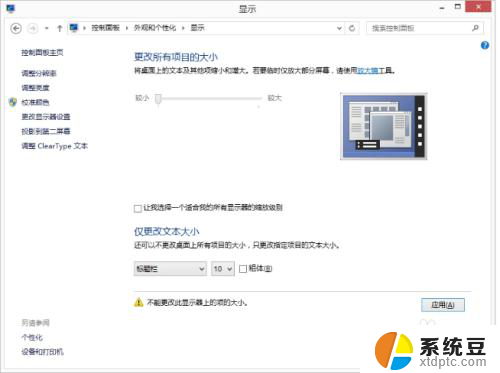
7.返回桌面
返回桌面你就会发现电脑的字体改好了。

以上就是电脑更改字体的设置方法,请根据以上步骤进行操作,希望这些方法能对大家有所帮助。
电脑换字体在哪里设置 电脑怎么改变系统字体相关教程
- wps字体方式在哪设置 wps字体设置在哪里
- 怎样把微信的字体改变其它字体 在微信中怎样设置字体样式和字体风格
- 电脑里面字体大小怎么调整 电脑如何调整字体大小设置
- wps字体变了 wps文件在其他电脑打开后字体变化问题
- word繁体字转换简体字怎么转换 繁体字转换成简体字方法
- 电脑屏字体怎么调大小 电脑显示屏字体调大方法
- 怎么繁体字转简体字 繁体字转换成简体字的方法
- word设置繁体字怎么设置 Word怎么设置繁体字
- wps如何改变插入公式的字体大小 wps公式如何调整字体大小
- 打字键盘的字体在哪里设置 Windows 10如何修改微软拼音输入法字体大小
- 美版iphone12pro和国版有什么区别 iphone12pro美版和国行的配置差异
- 怎么关闭百度的无痕浏览 取消百度浏览器无痕浏览的方法
- 查询连接的wifi密码 电脑上查看WIFI密码步骤
- qq输入法符号怎么打 QQ拼音输入法如何打出颜文字
- 电脑屏幕如何锁屏快捷键 电脑锁屏的快捷键是什么
- 打印机脱机如何解决 打印机脱机显示怎么办
电脑教程推荐